
У гэтай інструкцыі для пачаткоўцаў карыстальнікаў падрабязна пра метады, якія дазваляюць перайменаваць дыск у Windows, і дадатковая інфармацыя, якая можа апынуцца карыснай. Адзначу, што гаворка не ідзе аб змене літары дыска, пра гэта вы можаце прачытаць тут: Як змяніць літару дыска Windows 10, Як памяняць літару флэшкі.
- Спосабы перайменаваць дыск Windows
- Змена імя прывада DVD / Blu-Ray / CD
- відэа інструкцыя
Метады, якія дазваляюць змяніць імя лакальнага дыска ці здымнага назапашвальніка ў Windows
Ніжэй - па парадку ўсе даступныя простыя спосабы перайменаваць дыск у Windows 10, 8.1 або Windows 7:
- У правадыру (у раздзеле «Гэты кампутар» у выпадку Windows 10) націснуць правай кнопкай мышы па дыску і выбраць пункт меню «Перайменаваць». Пасля гэтага ўвесці жаданае імя дыска. Для перайменавання патрабуюцца правы адміністратара, пра што вам пакажуць адпаведнае апавяшчэнне.
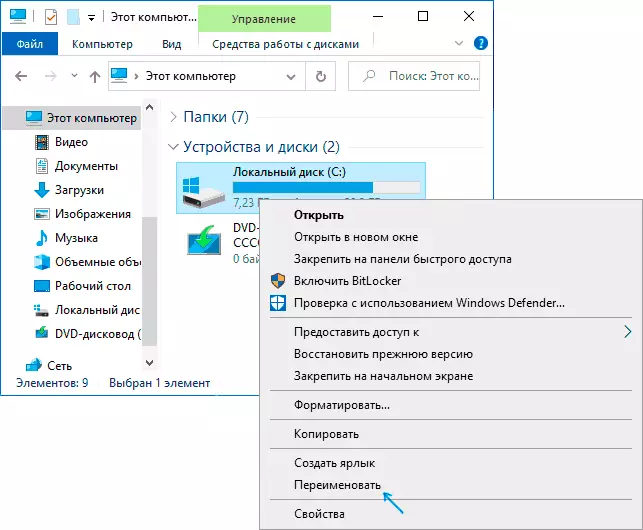
- Націснуць правай кнопкай мышкі па дыску або флешке ў правадыру, адкрыць пункт «Уласцівасці» і задаць імя уверсе ўкладкі «Агульныя». Гэтыя ж ўласцівасці дыска можна адкрыць у утыліце «Упраўленне дыскамі» Windows.

- Запусціць камандную радок ад імя адміністратара і ўвесці каманду (літару C замяніць на патрэбную літару дыска) label C: имя_диска

- Запусціць Windows PowerShell ад імя адміністратара і ўвесці каманду (зноў жа, мяняем літару C на сваю) Set-Volume -DriveLetter C -NewFileSystemLabel "имя_диска"

Звычайна, аднаго з апісаных метадаў аказваецца дастаткова.
Яшчэ адзін варыянт - указанне пазнакі дыска ў файле autorun.inf ў корані дыска, як на скрыншоце ніжэй.

Як змяніць імя прывада кампакт-дыскаў CD / DVD / Blu-Ray
Прывад аптычных дыскаў носіць запісанае ў сістэме імя, пакуль ён пусты і адлюстроўвае імя устаўленага дыска пасля літары, калі такое прысутнічае ў яго ўласцівасці або ў файле autorun. Памяняць яго тымі спосабамі, што былі апісаны вышэй, не атрымаецца, але некаторыя маніпуляцыі магчымыя:
- Запусціце рэдактар рэестра (націснуць клавішы Win + R, увесці regedit і націснуць Enter).
- Перайдзіце да падзелу реестраHKEY_LOCAL_MACHINE \ SOFTWARE \ Microsoft \ Windows \ CurrentVersion \ Explorer \ DriveIcons \
- Калі ў гэтым раздзеле прысутнічае падраздзел з імем літары прывада, адкрыйце яго. Калі адсутнічае - стварыце (правы клік па DriveIcons - Стварыць - Раздзел).
- Унутры гэтага падзелу стварыце падраздзел з імем DefaultLabel і перайдзіце ў яго.
- Двойчы націсніце мышшу на параметр «Па змаўчанні» і задайце жаданае імя.
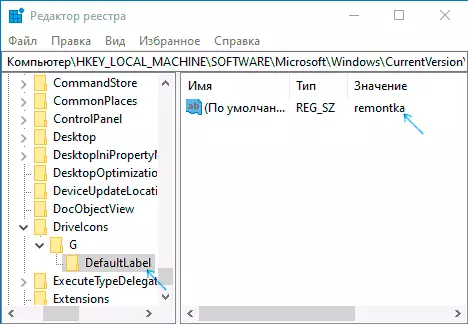
- Гатова, цяпер прывад CD / DVD / Blu-Ray будзе адлюстроўваць гэтае імя.

Адзіны нюанс тут: калі ў ранніх версіях Windows змянялася імя «да літары», то зараз гэты ж параметр рэестра мяняе толькі імя, якое адлюстроўваецца пасля літары. Але і гэта можа быць карысна, асабліва калі ў вас некалькі прывадаў дыскаў.
Як змяніць імя дыска - відэа інструкцыя
Як бачыце, усё вельмі проста і, думаю, якіх-небудзь праблем з перайменаваннем пры наяўнасці правоў адміністратара паўстаць не павінна.
